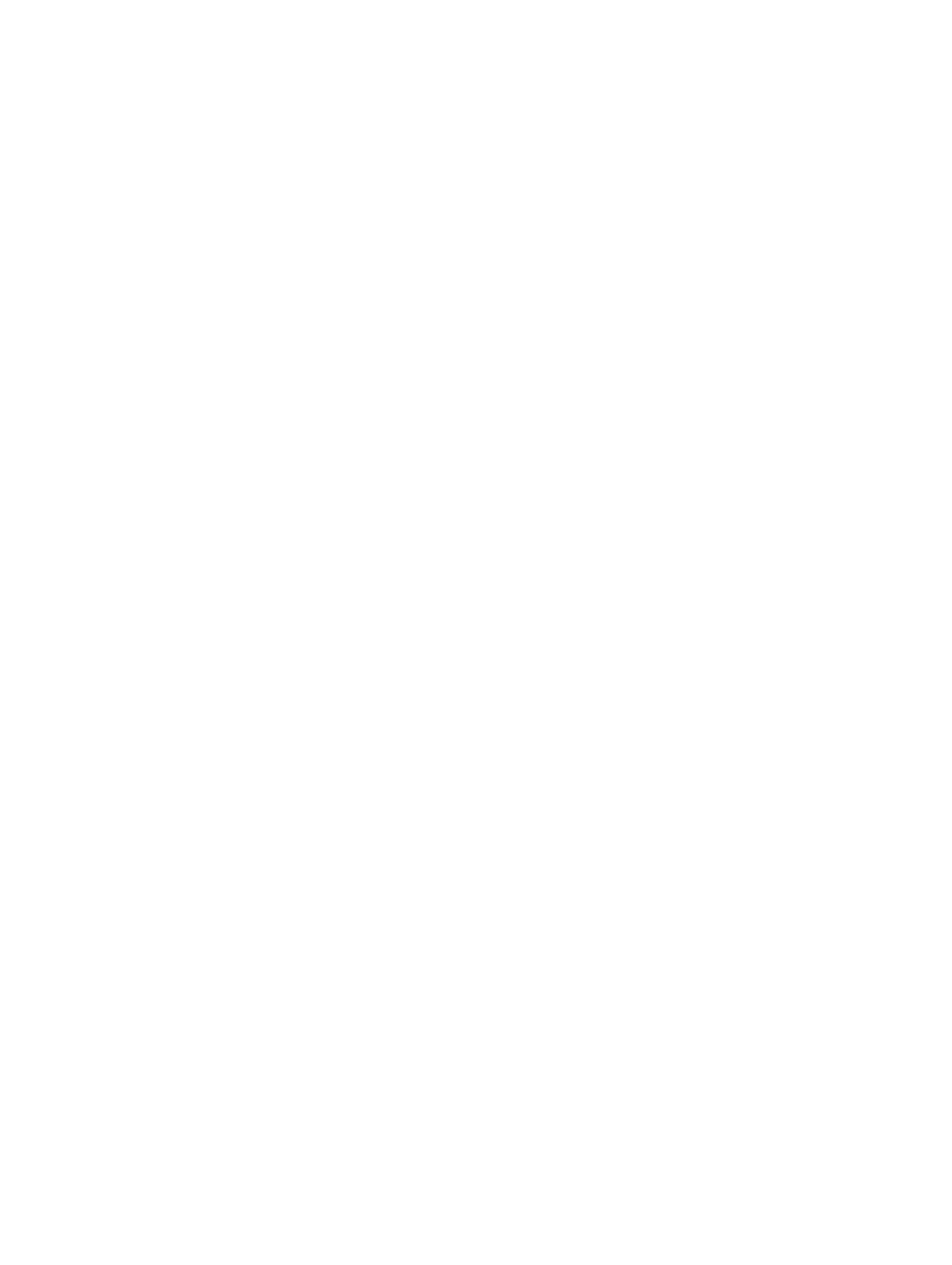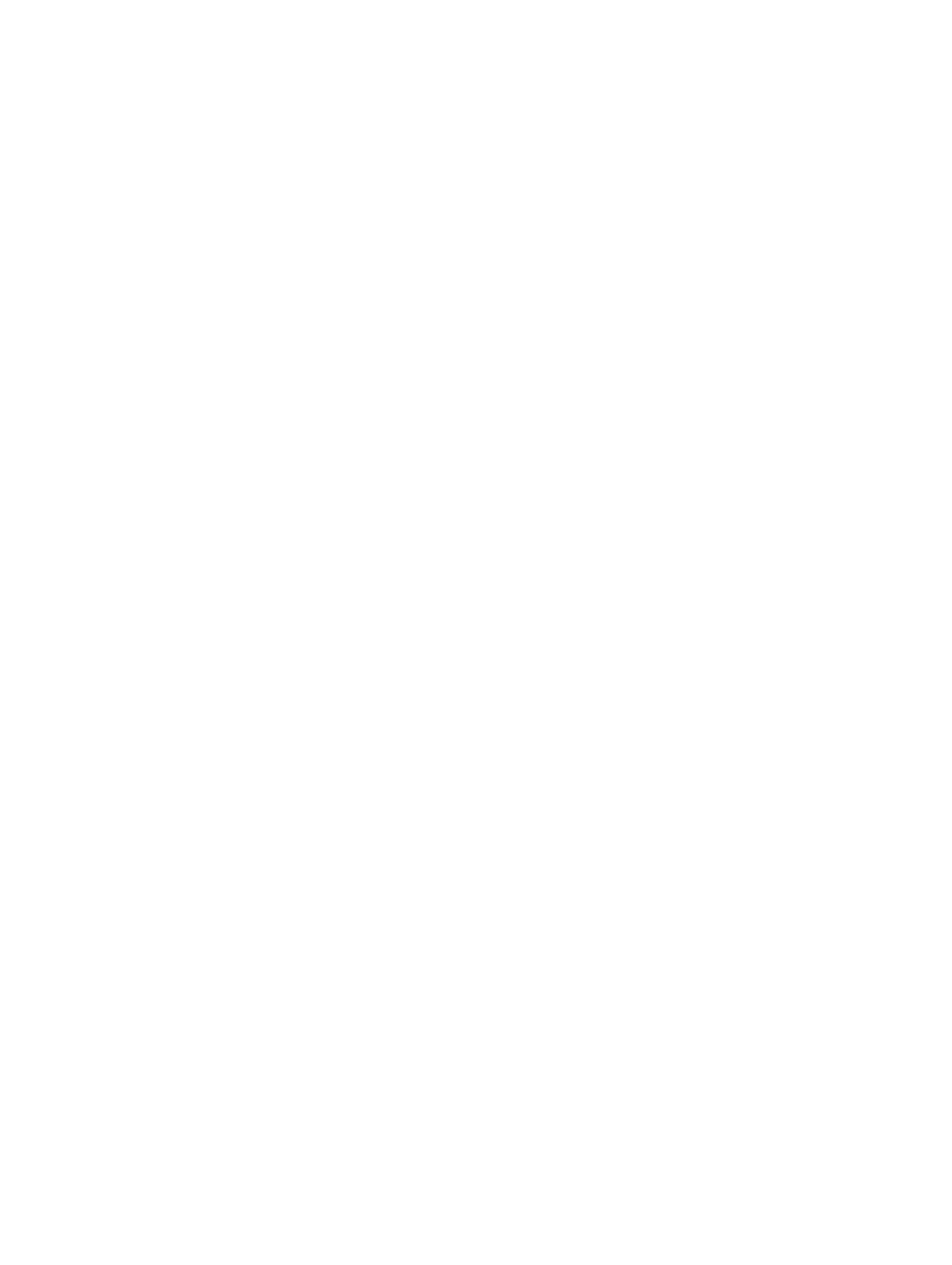
Näyttöpaneelin asentaminen..............................................................................................................25
Kameran irrottaminen......................................................................................................................... 25
Kameran asentaminen........................................................................................................................ 26
Telakan kehyksen irrottaminen.......................................................................................................... 26
Telakan kehyksen asentaminen..........................................................................................................28
Valinnaisen muistikortinlukijakortin irrottaminen.............................................................................. 28
Valinnaisen muistikortinlukijakortin asentaminen..............................................................................29
Valinnaisen sormenjäljenlukijakortin irrottaminen.............................................................................29
Valinnaisen sormenjäljenlukijakortin asentaminen............................................................................30
LED-kortin irrottaminen......................................................................................................................30
LED-kortin asentaminen..................................................................................................................... 31
Jäähdytyselementtikokoonpanon irrottaminen.................................................................................31
Jäähdytyselementin asentaminen......................................................................................................32
Nappipariston irrottaminen.................................................................................................................32
Nappipariston asentaminen................................................................................................................33
Kaiuttimien irrottaminen..................................................................................................................... 33
Kaiuttimien asentaminen.................................................................................................................... 34
Emolevyn irrottaminen....................................................................................................................... 34
Emolevyn asentaminen.......................................................................................................................35
3 Järjestelmän asennusohjelman asetukset..................................................... 37
Boot Sequence.................................................................................................................................... 37
Navigointinäppäimet........................................................................................................................... 37
Järjestelmän asennusohjelman yleiskatsaus......................................................................................38
Järjestelmäasetuksiin siirtyminen.......................................................................................................38
Yleiset näytön asetukset..................................................................................................................... 38
System Configuration -näytön asetukset.......................................................................................... 39
Video-näytön asetukset......................................................................................................................42
Security-näytön asetukset.................................................................................................................. 42
Secure Boot -näytön asetukset..........................................................................................................44
Intel Software Guard Extensions -näytön asetukset......................................................................... 45
Performance-näytön asetukset..........................................................................................................45
Power Management -näytön asetukset.............................................................................................46
POST Behavior -näytön asetukset..................................................................................................... 48
Virtualization Support -näytön asetukset.......................................................................................... 49
Langattoman näytön asetukset..........................................................................................................49
Maintenance-näytön asetukset..........................................................................................................50
System Log -näytön asetukset........................................................................................................... 50
BIOS:in päivittäminen ......................................................................................................................... 51
Järjestelmän ja asennusohjelman salasana........................................................................................51
Järjestelmän salasanan ja asennusohjelman salasanan määrittäminen..................................... 52
Vanhan järjestelmän ja/tai asennusohjelman salasanan poistaminen tai vaihtaminen.............. 53
4